Plesk Obsidian 18控制台如何新增 Mysql/Mssql 2019資料庫 的方法
常見主機代管商提供的虛擬主機有分別為 Linux 虛擬主機 / Windows 虛擬主機 兩種,這兩種主機分別是使用不同軟體的控制台,Linux 虛擬主機使用的為 cPanel 控制台則 Windows 虛擬主機 是使用Plesk 控制台,如果您不知道該使用哪一種主機的話,會建議您先詢問為您架設網站的程式設計師,因為這攸關網站架設的作業系統與主機相關支援不同,舉例:常見的WordPress免費架設程式就是使用Linux 虛擬主機,熟悉 Windows則會選擇使用 Windows 虛擬主機 ,此篇文章將要引導您如何於PLESK控制台新增 Mysql/Mssql 2019資料庫的方法
如果您一直使用Plesk控制台想接觸cPanel的話可以先閱讀該文章:使用主機空間常提到cPanel控制台,cPanel是什麼東西?跟我的網站程式有什麼關係呢?
另本站也有提供cPanel控制台要如何添加資料庫教學,請參閱本站:當網頁程式需要串連資料庫時,如何在cPanel中新增SQL資料庫與建立資料庫使用者?
Plesk控制台的登入畫面是?
如果您在Plesk Obsidian 18控制台新增或刪除Mysql / Mssql 2019資料庫,請先登入Plesk控制台
下圖為Plesk控制台登入畫面,如果您不知道登入連結請洽您的主機商喔,基本上主機開通完成匯提供給您主機相關訊息
Plesk控制台如何設定Mysql / Mssql資料庫
1 – 登入Plesk控制台後,點選右側 “網站與域名” Websites & Domains,會看到 “資料庫” Databases的選項,點選添加資料庫進入
資料庫的欄位需要填寫什麼呢?
2 – 點選添加資料庫進入後會呈現下圖 “添加資料庫” Add a Database畫面以空格欄位皆需輸入相關資料
General區塊依序為
Database name 資料庫名稱
Database server 再來是您可以自行選擇Mysql/Mssql 2019資料庫
Related Site是指你這資料庫要使用到的網站,通常選單中就是你預設的該網址
Users區塊依序為
填入資料庫使用者名稱
Password 密碼強度越強越好
“用戶有權訪問所選所有訂閱中數據庫”此項目勾選=此使用者串每一個資料庫
完成後點選OK即完成Mysql/Mssql 2019資料庫建立
如何確認Mysql/Mssql 2019資料庫已建立完成
3 – 此為完成設定畫面,會清楚顯示你使用 MySQL(下圖左邊紅色框選)或是 MSSQL (下圖右邊紅色框選)
如果有想刪除資料庫,點選你該資料庫區塊的Remove Database即可刪除
若想知道這資料庫的詳細資訊,點選Connect info即可知道
特別事項
*請留意,如果當你使用MSSQL不能連的時候,可能是資料庫的IP或Port有所限制,這會需要與你的主機廠商確認資訊喔,一般會需要提供固定ip給主機商設定,所以會建議先確認您那端ADSL的固定IP訊息是什麼,這樣也比較不會拉長溝通處理時間喔
有部分主機代管商的虛擬主機方案有資料庫數量或是空間限制,請務必看清楚主機代管商提供的方案支援,例如 Mysql/Mssql 2019資料庫 有些方案是有 Mysql 但沒有 Mssql 2019資料庫 或是 Mysql/ Mssql 2019資料庫 兩者都有,但資料庫空間有限制喔
另外若有遇到網站連結顯示以下畫面,下圖是資料庫空間已超過的錯誤畫面,若不確定您的問題的話可以先確認主機空間/流量/資料庫的空間是否已有使用超過的問題喔
延伸閱讀:Plesk Obsidian 18控制台自行異動FTP”登入密碼”& 增加FTP使用者
文章來源 : https://wpoki.com

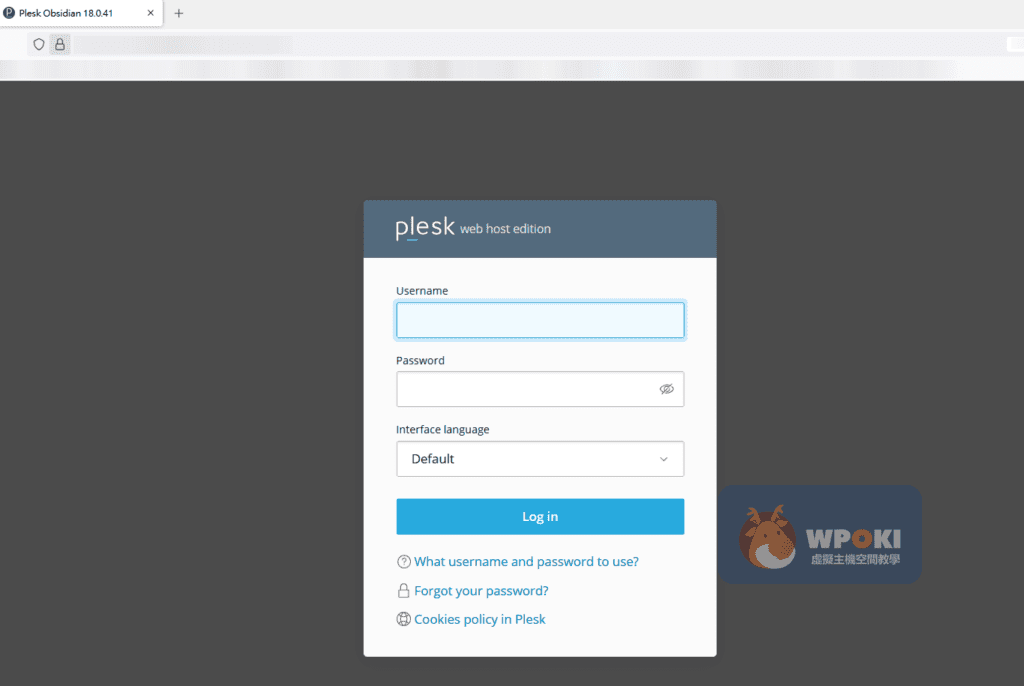
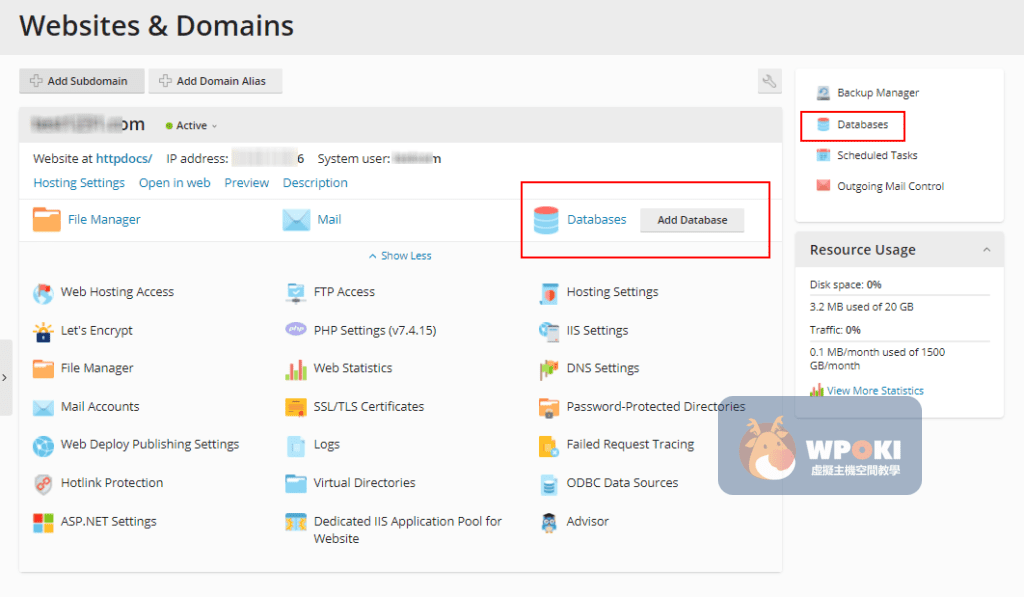
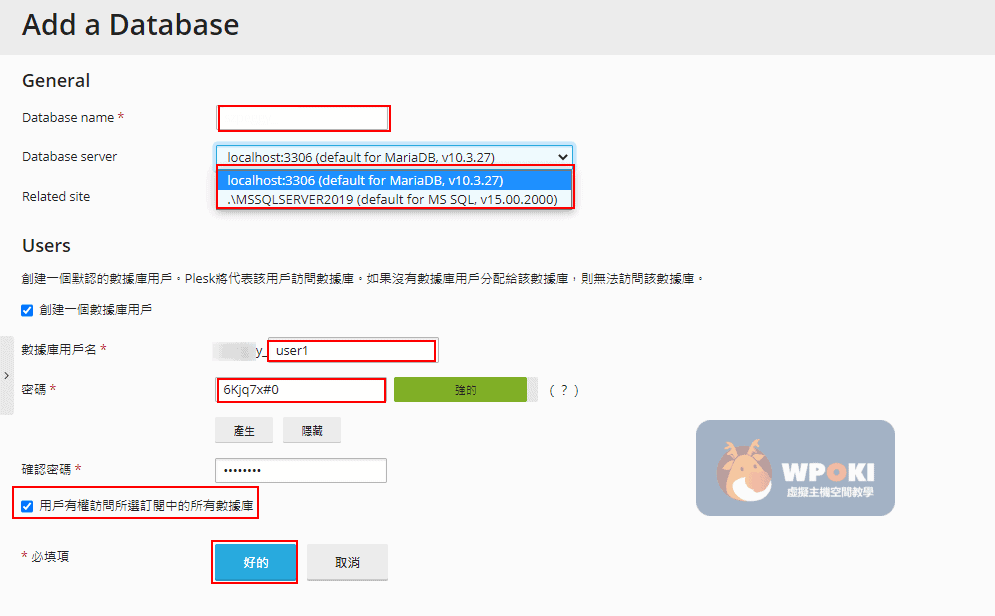
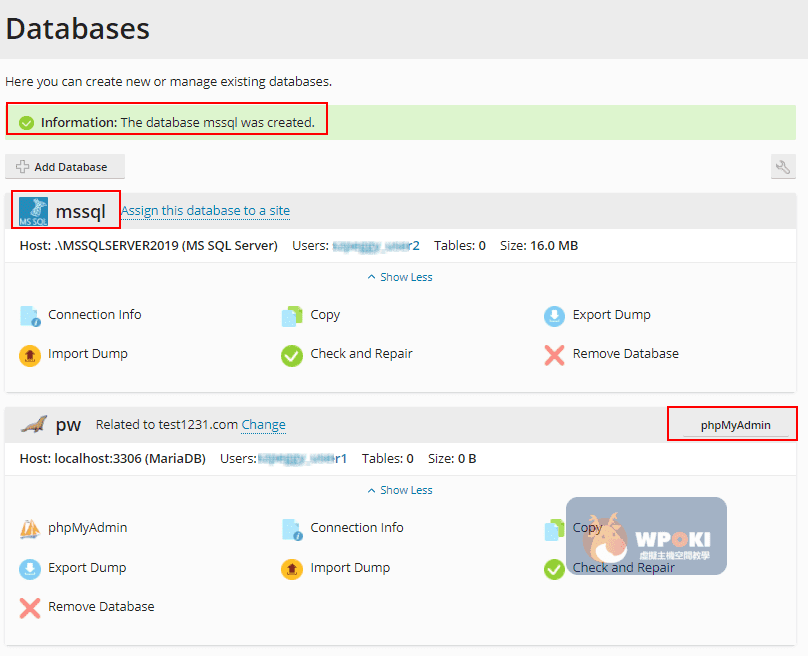
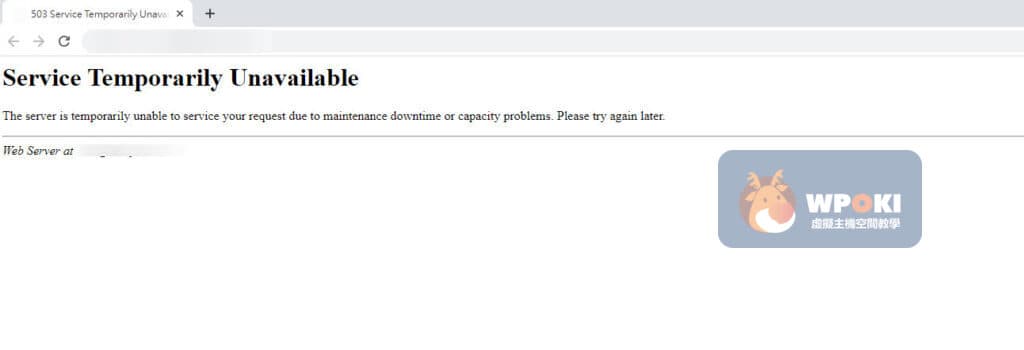

GIPHY App Key not set. Please check settings
One Comment